ISO: Como Criar, Abrir e Montar um Arquivo de Imagem ISO
O sistema operacional Windows é conhecido por sua grande quantidade de formatos de arquivos, mas um dos menos conhecidos é também um dos mais úteis. Este valioso, mas subestimado, formato de arquivo é conhecido como arquivo de imagem ISO. Mas o que realmente é e o que faz?
ISO é um arquivo que possui a cópia exata dos arquivos e pastas de um CD ou DVD de instalação – até a estrutura de pastas é a mesma. Se o seu computador tiver um leitor de CD/DVD (e não muitos o possuem atualmente), você pode simplesmente inserir o CD/DVD que o computador irá executar automaticamente.
Mas se você precisar instalar um disco de instalação em um computador sem leitor de CD/DVD, poderá copiar o conteúdo do disco em um arquivo de imagem ISO. Este arquivo contém todo o necessário para instalar o programa.
Os benefícios de um arquivo ISO
Um arquivo ISO pode ser gravado em outro disco para criar um backup. Ele pode ser colocado em um dispositivo USB, pode ser transferido para um disco rígido removível e pode ser enviado por e-mail ou colocado no armazenamento em nuvem.
O conteúdo de um disco pode facilmente alcançar vários gigabytes, portanto, o armazenamento em e-mail e na nuvem pode ser impraticável, a menos que você seja capaz de compactá-lo com o formato ZIP ou RAR.
O triste é que os discos e os leitores de disco falham eventualmente. Se você comprou um disco com um programa muito caro, você precisa fazer um backup ISO dele.
Eu recomendaria criar arquivo ISO de TODAS as mídias de instalação. Olhe para ele como outra forma de backup. É uma apólice de seguro simples, da mesma forma que você faria backup de suas músicas e filmes.
Como Criar um Arquivo ISO
Você pode estar pensando que este é um processo muito difícil. Mas nada poderia estar mais longe da verdade. Existem opções de freeware por aí para criar ISO, abrir e montar depois.
Para criar imagem ISO, sou um grande fã de um programa grátis e simples. Nada é mais gratuito e simples do que o software ISO Creator CS.
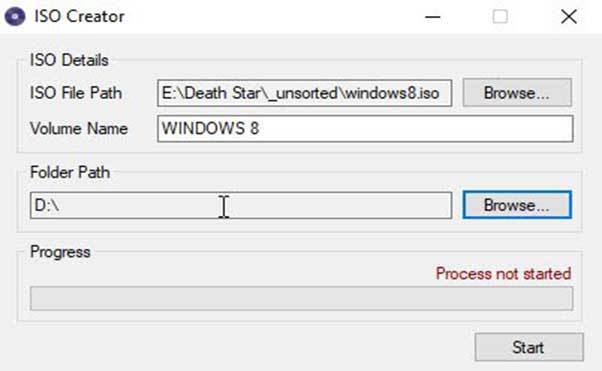
Eu peguei meu antigo CD de instalação do Windows 8 para criar um arquivo ISO. Depois de instalar o ISO Creator, inicie-o. Ao fazer isso, você precisará configurar três áreas.
- Caminho do arquivo ISO : onde você deseja que seu arquivo ISO seja colocado. Navegue até essa pasta e digite o nome desejado do arquivo ISO na janela. Para simplificar, eu apenas chamei o meu windows8.iso.
- Nome do volume : o que o arquivo ISO será chamado quando você abri-lo no Windows File Explorer. Eu usaria apenas o mesmo nome que no caminho do arquivo.
- Caminho da pasta: Quando o disco de instalação que você deseja converter estiver no leitor de disco, especifique noCaminho da pastaOnde o disco está.
Agora pressione “Começar” e deixe que ele faça a seu trabalho. O ISO Creator levou cerca de 5 minutos para transformar o disco de instalação do Windows 8 em um arquivo ISO de 3,41 GB.
Quando terminar, você verá seu novo arquivo ISO no Explorador de Arquivos do Windows.
Como Abrir e Montar um Arquivo de Imagem ISO
Agora você tem seu arquivo de imagem ISO, mas como você irá usá-lo se o seu leitor de DVD parar de funcionar? É aí que entra o programa Virtual CloneDrive.
Outro programa grátis, o Virtual Clone Drive pode ser usado para abrir e montar arquivos ISO.
VCD permite criar o que é chamado de “Unidade virtual montada” Em uma das suas letras de unidade no Explorador de Arquivos do Windows. Em outras palavras, simula a existência de um leitor de DVD capaz de montar ISO.

Então, quando você tiver seu arquivo ISO de imagem, clique com o botão direito nele, clique em “Abrir com..” e escolha “Drive de clone virtual“.
Dica: Você também pode mexer nas configurações de Associações de Arquivos do Windows e conectar automaticamente arquivos ISO com o VCD no futuro. Assim bastará dar dois cliques para abrir arquivo de imagem ISO automaticamente.
Depois de fazer isso, vá para a letra da unidade associada ao VCD e você verá o conteúdo do disco e a estrutura de pastas intacta.
Então, obviamente, se você precisar instalar o Windows 8 a partir da imagem ISO, clique duas vezes no arquivo “setup.exe“, e siga o processo usual do Windows.
Conclusão
Muitos outros sistemas operacionais, como as distribuições Linux, também oferecem versões ISO de seus softwares, à medida que os discos e os leitores de disco começam a se extinguir. Os arquivos ISO são simplesmente mais convenientes.
Muitos computadores não têm mais leitores de disco por padrão. Portanto, aprender como criar, abrir e montar arquivo ISO é uma habilidade muito útil para se ter no futuro.
Reportar erro-
Windows
-
0 Comentarios






